Bei uns im Flur steht eine Synology DS509+, also ein Netzwerkspeicher, auf den alle Geräte im lokalen Netz zugreifen können.

Kurz nachdem ich die Laufwerke letztens wieder über NFS mit meinem PC verbunden hatte (und damit eventuell die Systemlast etwas erhöhte), ging an der DiskStation ein Lüfteralarm an mit der Meldung, dass Lüfter 1 stehen geblieben sei. Das war auch tatsächlich das, was ich vorfand, einer der beiden Gehäuselüfter stand, während der andere lief. Kurzerhand bestellte ich also zwei neue, sehr günstige und laut Amazon sehr leise Lüfter mit den passenden Maßen (80x80mm) und tauschte gleich beide alten Lüfter aus. In diesem Zuge habe ich das komplette Gerät von innen entstaubt und gereinigt.

Der Austausch an sich ist überhaupt kein Problem, die Lüfter sind Standard-Teile und passen natürlich auf die Löcher, die dreipoligen Stecker passen auf die Pins am Mainboard. Nach dem Austausch startete die DiskStation ganz normal, die Lüfter drehten und waren tatsächlich flüsterleise. Allerdings wurde nach kurzer Zeit wieder der Lüfteralarm ausgelöst. Nach kurzer Recherche stellte ich fest, dass in der Synology DS509+ (wie in vermutlich jeder DiskStation) ein proprietärer Dienst namens scemd die Sensoren überwacht und Alarme und ähnliches auslöst. Dieser Dienst überwacht offenbar auch die Lüfterdrehzahl, die mit den alten OEM-Lüftern nicht mehr übereinstimmte. Der Dienst scemd hat prinzipiell auch eine Konfigurationsdatei (/usr/syno/etc/scemd.xml), jedoch lässt sich hier die Soll-Drehzahl (oder irgendeine andere Drehzahl) nicht ändern. Offenbar ist diese hardcoded irgendwo im Programm hinterlegt. Die einzige Möglichkeit, die ich finden konnte, war, die Lüfterprüfung komplett auszuschalten. Unter /sys/module/ppc85xx_synobios/parameters/ findet sich eine Datei mit dem Namen check_fan und vermutlich dem Inhalt „1“. Ändert man dies zu „0“, prüft scemd nicht mehr, ob die Lüfter die gewünschte Umdrehungszahl haben.
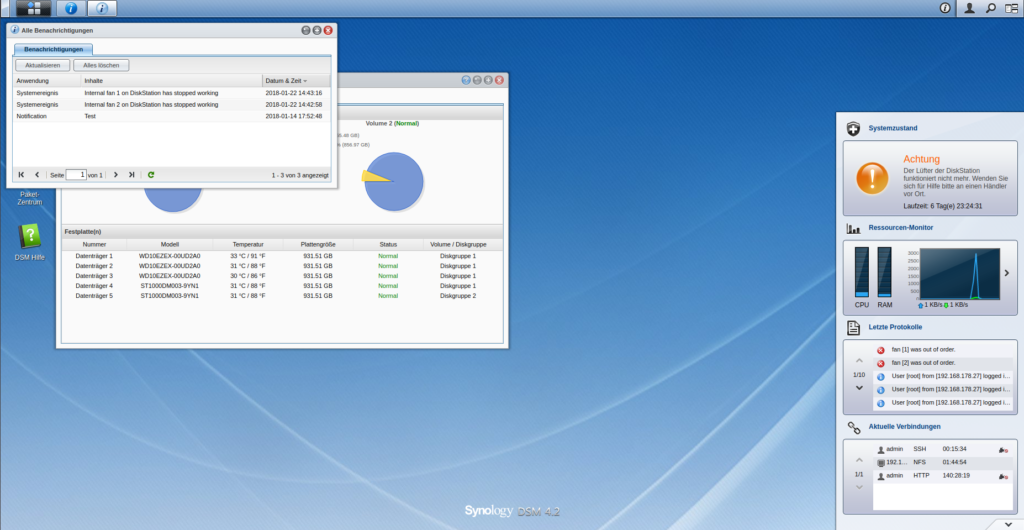
Diese Datei wird allerdings bei jedem Systemstart erzeugt und der Wert auf 1 gesetzt. Ändert man sie also, wird der Alarm nach dem nächsten Neustart wiederkommen. Sinnvoller ist ein Script, welches die Datei nach dem Start des Systems wieder auf 0 setzt:
echo "echo 0 > /sys/module/ppc85xx_synobios/parameters/check_fan" > /usr/syno/etc.defaults/rc.d/S99zz_fan_check_
disable.sh
chmod +x /usr/syno/etc.defaults/rc.d/S99zz_fan_check_
disable.sh
Dieses Script wird nun als letztes beim Startup ausgeführt und schreibt eine 0 in die oben genannte Datei.
Nun werden keine Lüfteralarme mehr ausgelöst, man sollte also selbst nachsehen, ob beide Gehäuselüfter ordnungsgemäß funktionieren. Einen CPU-Lüfter besitzt das Gerät nicht, hier muss also auch nichts überwacht werden.
Die Kühlleistung der beiden neuen Lüfter ist übrigens absolut okay bisher, im Idle haben die Festplatten eine Temperatur von 24°C bis 27°C, in Benutzung etwa 30°C bis 33°C.
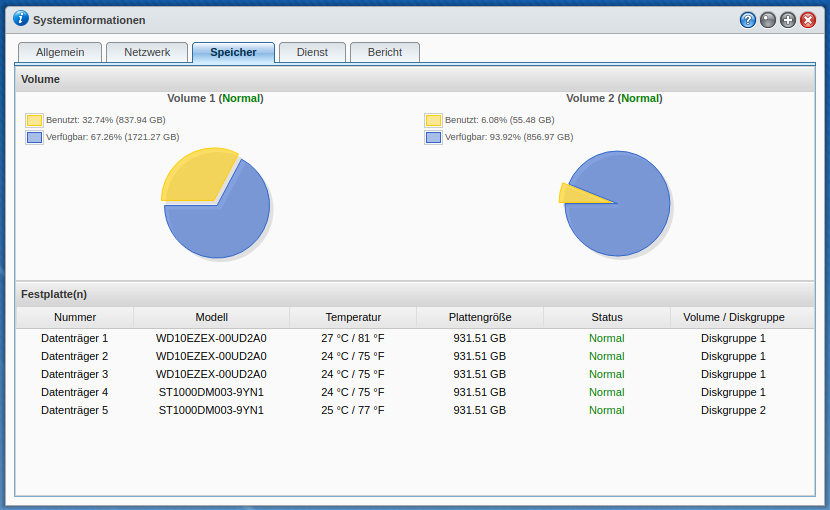

2 Antworten zu “Lüftertausch bei Synology NAS DS509+ und Ausschalten des Lüfteralarms”
Vielen Dank für Deinen Tipp. Ich habe eine DS508 und diese hat nach dem Lüftertausch nur noch einen Höllenlärm gemacht. Jetzt ist wieder alles perfekt.
Hallo,
genau dies ist auch mein Problem, allerdings bei einer alten DS 508 mit DSM 4.0-2265,
kein Update mehr möglich.
Die DS 508 wird als Backup für eine DS 1813+ verwendet.
Lüfter laufen und kühlen (sogar extrem) mich nervt lediglich die Lautstärke.
Ich muss recht blöd fragen: wo finde ich die genannten Dateien? über Terminal?
Im Benutzerordner kann ich nichts hierzu finden?
Besten Dank für eine Hilfe.
Thomas